Para realizar las traducciones y configuraciones de los textos de web se deberán traducir, por un lado, los textos del motor de reservas y módulos estáticos de la web y, por otro, los textos del CMS de la web.
Traducir y configurar los textos del motor de reservas y módulos estáticos
- Abrir el Panel de Control de Dispongo y acceder a la opción “Portales web” a través del menú “Aplicación -> Implantación -> Canales”.
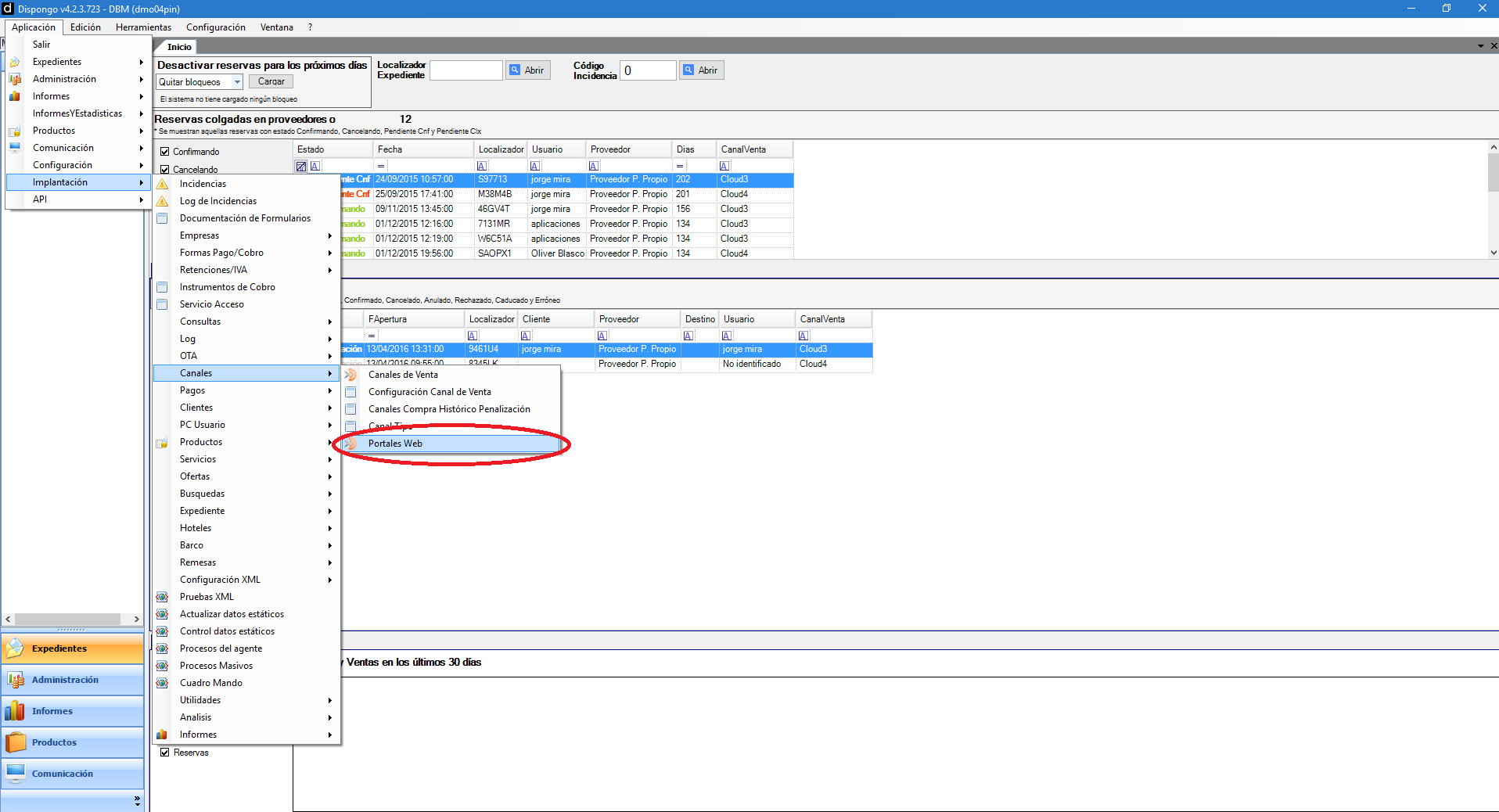
- Abrir, utilizando el icono de la lupa
 , el portal web del que se desean realizar las traducciones.
, el portal web del que se desean realizar las traducciones. - En primer lugar, se realizarán las traducciones de los textos la pestaña “Configuración web”. Dichos textos contienen títulos de servicios, pasos del proceso de reserva y textos de otro tipo.
Para seleccionar el idioma que se desea traducir, filtrar por el idioma deseado utilizando la primera fila en blanco de la lista de elementos. Dicha fila actúa como un filtrador, pudiendo filtrar por valores en cada una de las columnas.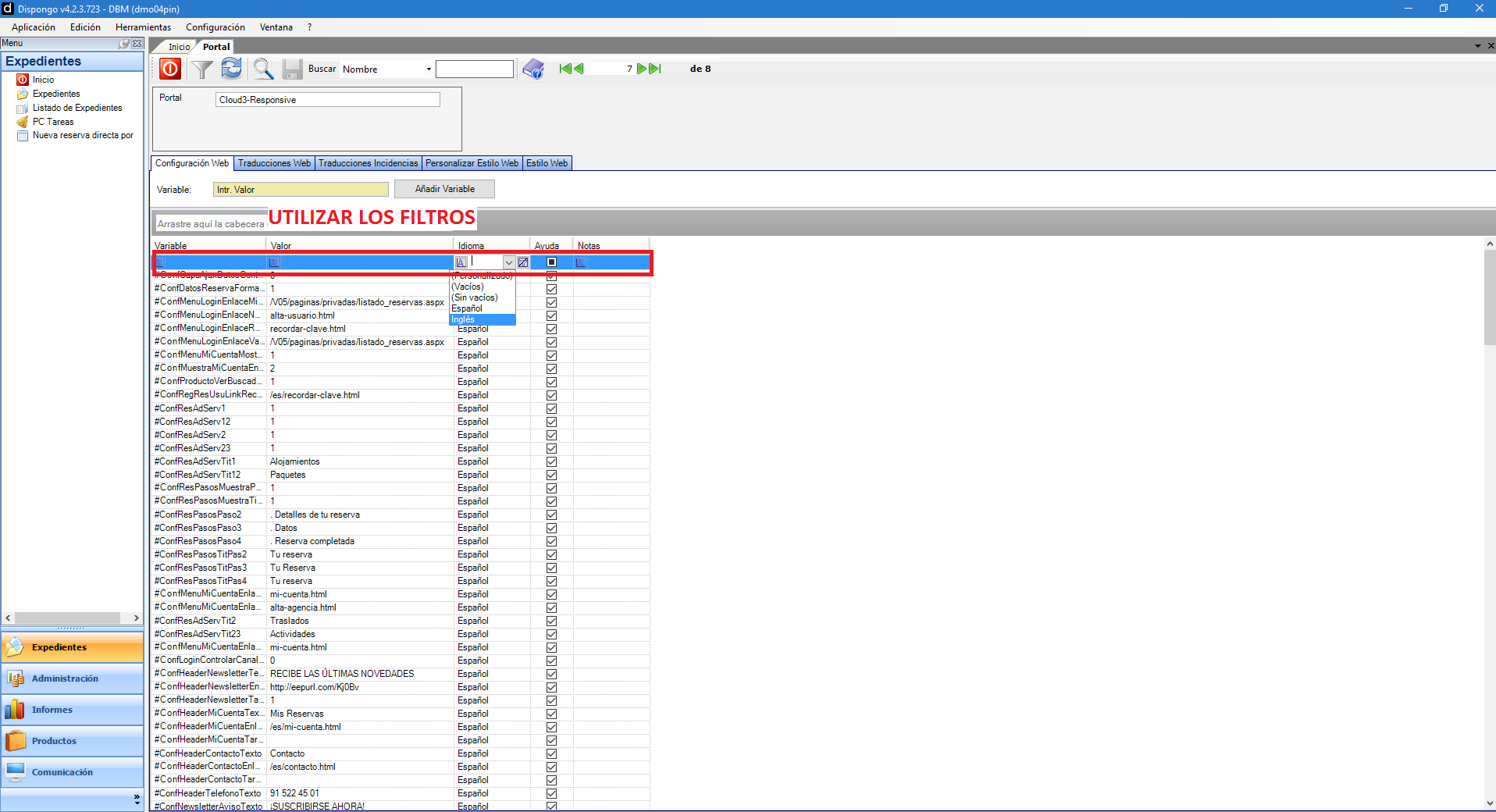
- Una vez seleccionado el idioma deseado simplemente habrá que traducir los textos de la columna “Valor”.
- El siguiente paso será traducir los textos en la pestaña “Traducciones Web”. Aquí se encontrarán la mayor cantidad de textos a traducir: proceso de reserva, mis reservas, newsletter, etc.
Utilizaremos igualmente la fila de filtrado para seleccionar el idioma deseado, y así acotar los textos que se muestran. En este caso los textos a traducir serán los de la columna “Traducción”.NOTA: ES MUY IMPORTANTE NO TRADUCIR CUALQUIER TEXTO QUE SE ENCUENTRE ENTRE CORCHETES (##EJEMPLO##) NI TAMPOCO TEXTOS QUE FORMEN PARTE DE URLs (/es/ejemplo/, es/ejemplo) - Opcionalmente podemos extender el proceso traduciendo los textos de la pestaña “Traducciones Incidencias”. Dichos textos contienen los posibles mensajes de error que se pueden producir en la web.
En esta pestaña los textos a traducir será los de la columna “DescripcionTraduccion” y “TituloTraduccion”. - Una vez traducidos todos los textos deseados, guardar los cambios pulsando sobre el icono de guardado del formulario.

Traducir y configurar los textos del CMS y páginas de la web
Una vez traducidos los textos del motor de reservas y módulos estáticos, tal como se indicaba en la sección anterior, el siguiente paso será realizar las traducciones restantes de textos de la web accediendo al CMS (gestor de contenido) de la misma.
Para acceder al CMS será necesario iniciar sesión en la web con un usuario web del tipo ADMINISTRADOR. Si aún no se dispone de un usuario web creado o el que se quiere usar no es del tipo ADMINISTRADOR se puede consultar el artículo “Crear un usuario web manualmente” para conocer cómo hacerlo.
- Iniciar sesión en la web a traducir y configurar con un usuario web de tipo ADMINISTRADOR.
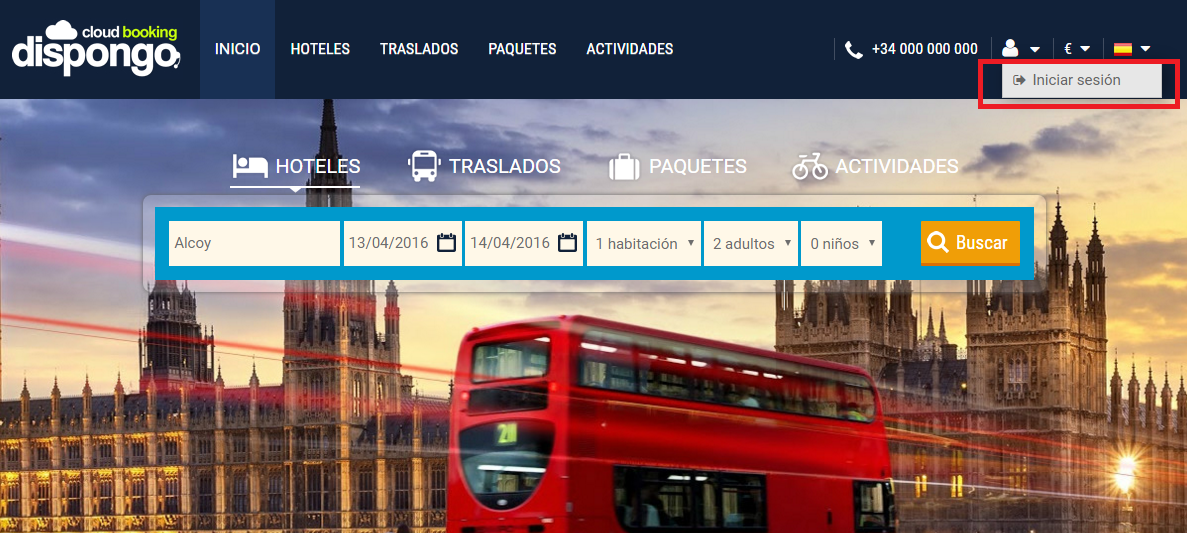
El link de inicio de sesión se puede encontrar en la web normalmente con el nombre “Mis reservas”, “Mi cuenta” o bien con un icono de persona.![]()
- Una vez en la pantalla de inicio de sesión introducir e-mail y contraseña y hacer clic en el botón de iniciar sesión.
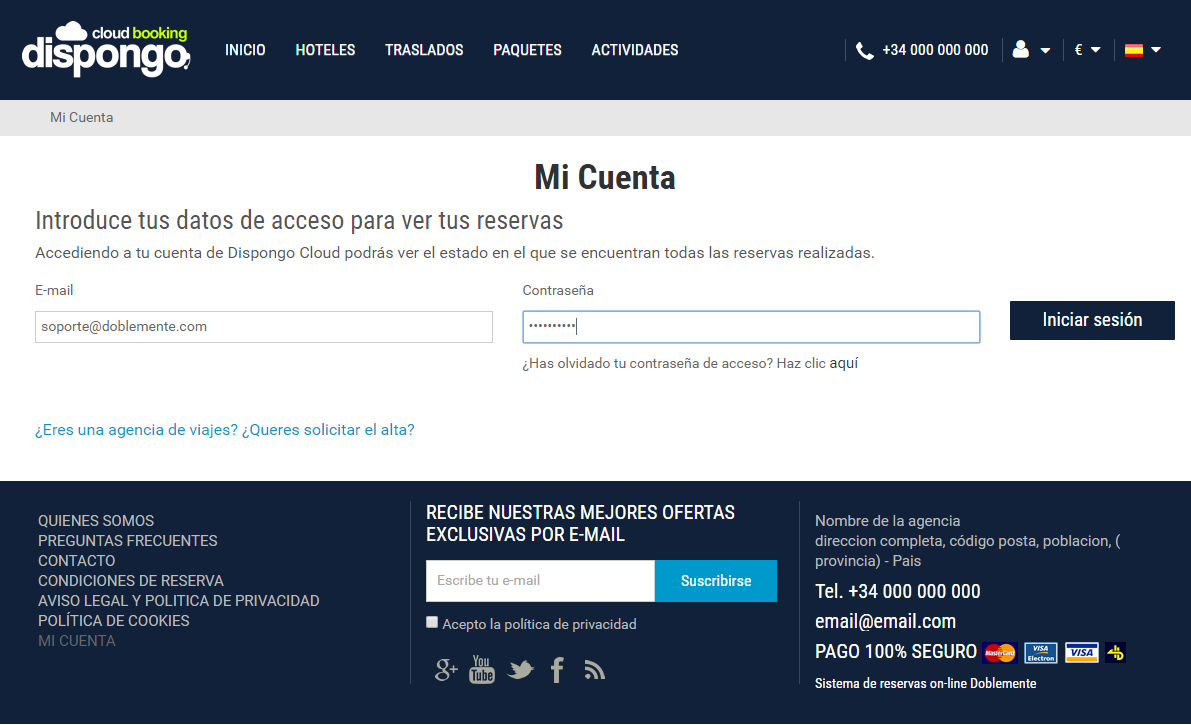
- Si el usuario con el que se ha iniciado sesión es tipo ADMINISTRADOR aparecerán una serie de etiquetes verdes con el texto “EDITAR” junto a cada módulo del CMS de la web.

Dichas etiquetas permiten acceder a las propiedades de cada módulo del CMS.
TRADUCIR Y CONFIGURAR LOS TÍTULOS Y CONTENIDOS DE LOS MÓDULOS DEL CMS:
- Para acceder a las propiedades de un hacer clic sobre la etiqueta y seleccionar “Propiedades”. Se abrirá un formulario donde se podrán definir las traducciones para cada idioma disponible.
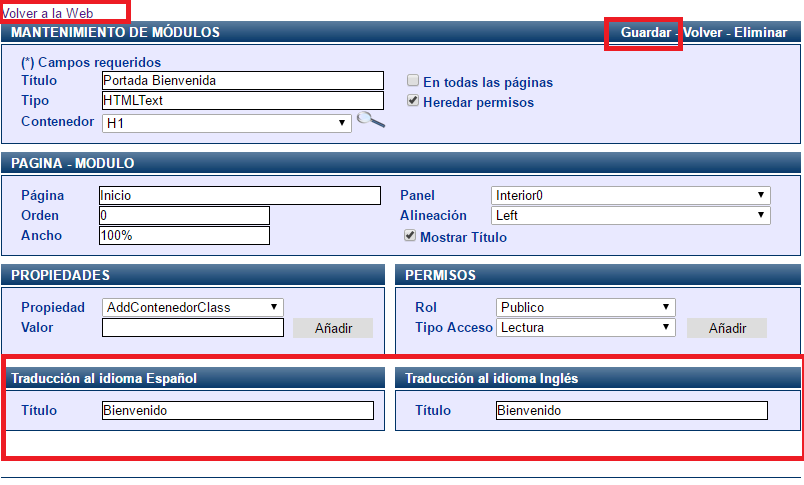
- Una vez indicadas las traducciones necesarios, hacer clic en “Guardar” y después en “Volver a la Web”.
- En el caso de que el módulo sea del tipo “HTMLText” o equivalente al hacer clic en la etiqueta verde “EDITAR” aparecerá una opción llamada “Editar Texto”. Esta opción permitirá especificar un texto diferente para cada idioma en el contenido en dicho módulo.
Es muy importante tener en cuenta que al editar texto del contenido de un módulo el texto al que se accede corresponde con el del idioma que se tenga seleccionado en ese momento en la web. Por lo que será necesario previamente seleccionar el idioma para la web con el que se quiere trabajar. Esto se hace con el selector de idioma que se puede encontrar normalmente en la cabecera de las páginas de la web.
TRADUCIR Y CONFIGURAR LOS ELEMENTOS DE LAS PÁGINAS: TÍTULO, DESCRIPCIÓN, NOMBRE EN EL MENÚ Y NOMBRE DE LA PÁGINA
- Para acceder a la lista de páginas existentes en la web, ir a la página INICIO de la web. En el pie de dicha página se encontrará un panel que permite acceder al directorio de páginas, haciendo clic en la opción “Sitio”.
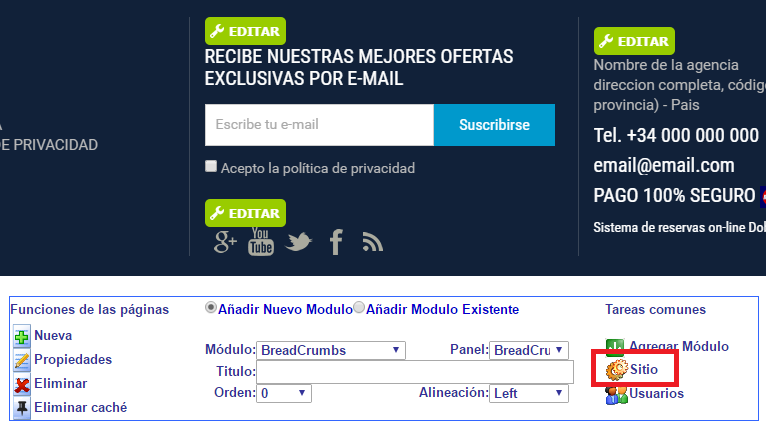
- Tras esto, hacer clic en el botón “PÁGINAS”. Se mostrará a continuación la lista de páginas existentes en la web. Seleccionar cualquier de ellas haciendo clic en el link “Editar” situado a la derecha de cada página.
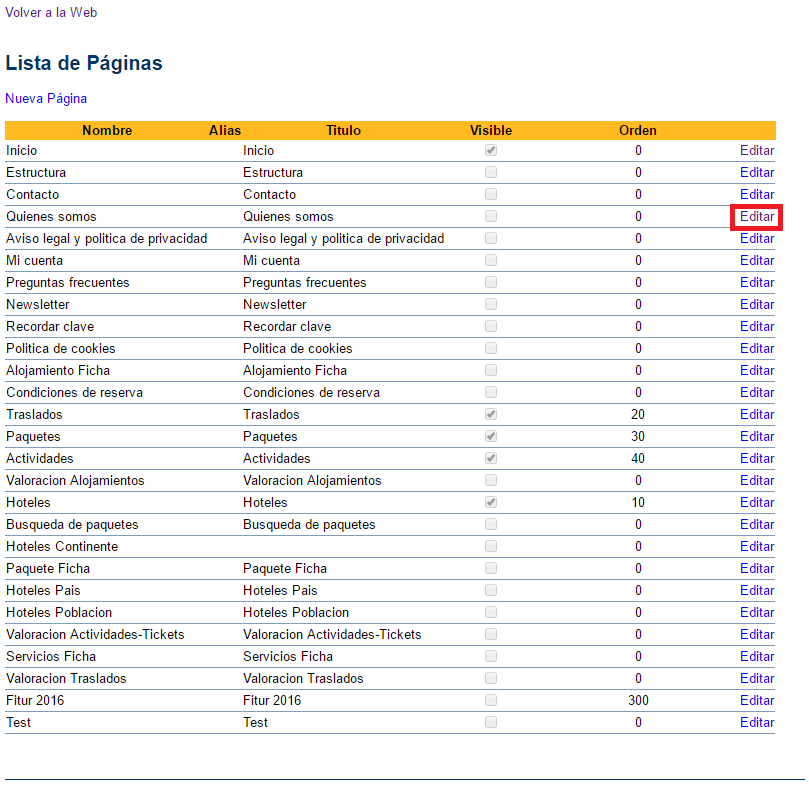
- En el formulario de edición de las propiedades de la página se podrá definir, en la parte inferior, las traducciones de los siguientes elementos para cada idioma:
- Título: el título de la página
- N. Menú: el nombre que se mostrará en el menú, en caso de que la página sea visible en el menú de la web.
- N. Pagina: el nombre de la página que se usará paga construir su URL.
Por ejemplo, el nombre “example-page” en el idioma inglés hará que la URL de la página sea “nombrepagina.com/en/example-page.html”. - Descripción: la descripción de la página.
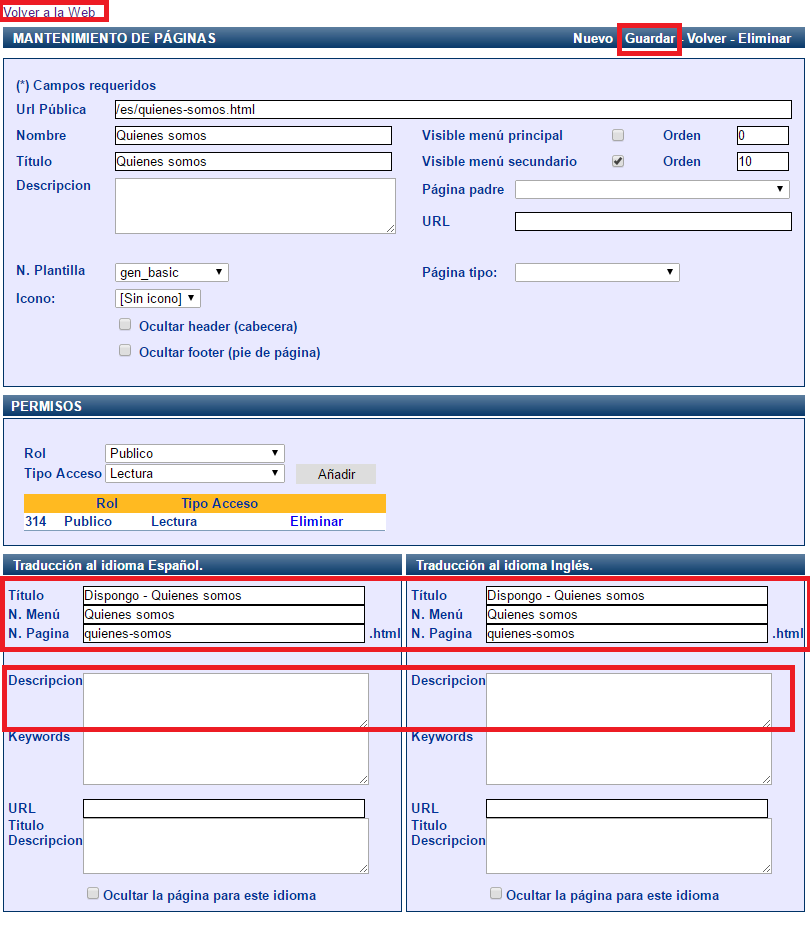
- Una vez rellenados todos los textos para cada idioma, hacer clic en “Guardar” y después en “Volver a la Web”.
Traducir y configurar los elementos y mantenimientos del sistema
Además de traducir todos los textos de contenido de la web, será necesario realizar la traducción de los elementos y mantenimientos de sistema, tales como: poblaciones, tipos de producto, nombres de producto, etc. Por ejemplo, el producto “Paseo a caballo” habría que traducirlo al inglés como “Horse riding”, la población “Londres” como “London”, el tipo de producto “Traslados privados” como “Private transfers”, etc.
La traducción de todos estos elementos se realiza desde el Panel de Control de Dispongo, a través del menú “Aplicación -> Configuración -> Traducciones”.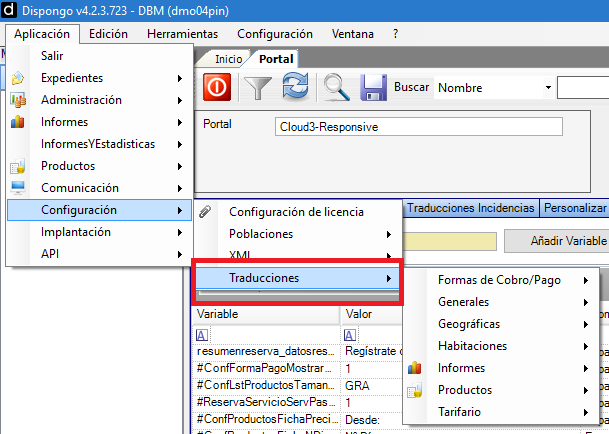
Una vez en este submenú se podrá acceder a las traducciones de cualquier elemento del sistema. Cuando accedamos a las traducciones de un elemento se abrirá un formulario cuyo funcionamiento es común para todos los elementos. Los pasos a seguir para realizar las traducciones son:
- Seleccionar el idioma que se desea traducir
- Seleccionar si se desean mostrar los textos con traducción aún PENDIENTES, los textos ya TRADUCIDOS o TODOS los textos.
Un texto se considera TRADUCIDO cuando se marca manualmente la casilla “Traducido” junto al texto. En caso de no marcar dicha casilla el texto se considerará PENDIENTE. Este mecanismo es únicamente una herramienta de ayuda. Su uso no afecta a las traducciones en sí. - Hacer clic en el botón “ACTUALIZAR” para cargar los textos.
- Se mostrará un grid con los textos existentes.
La columna “Descripcion” muestra el texto original del elemento, los valores de esta columna no se pueden modificar mediante traducciones.
Se deberá indicar la traducción de cada texto escribiendo la misma en la columna “Traduccion”. - Opcionalmente se puede utilizar la fila de filtrado para filtrar valores de cualquier columna.
- Una vez finalizada la carga de traducciones, hacer clic en el icono de guardado para guardar los cambios realizados.

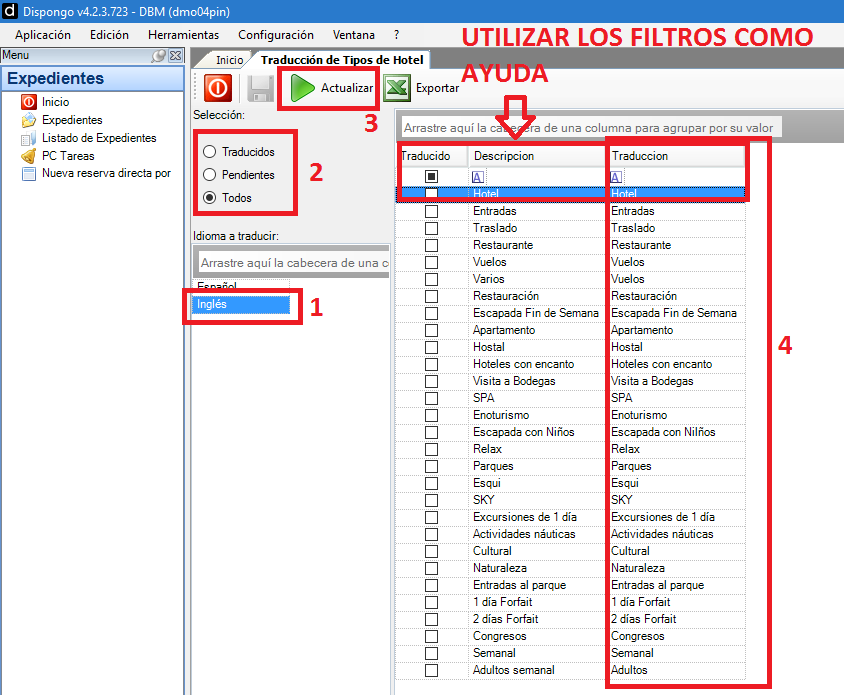
NOTA: CABE SEÑALAR QUE LAS TRADUCCIONES FUNCIONAN PARA CUALQUIER IDIOMA, INCLUSO PARA EL ESPAÑOL. DE MANERA QUE SI, POR EJEMPLO, PARA EL TIPO DE PRODUCTO “SPA” ESCRIBIÉSEMOS PARA EL ESPAÑOL LA TRADUCCIÓN “SPA & WELLNESS” EL TEXTO QUE SE MOSTRARÍA EN LA WEB SERÍA ÉSE, Y NO “SPA”. “SPA” QUEDARÍA COMO EL NOMBRE INTERNO DEL ELEMENTO.

Comentarios recientes